iCloud đã quá quen thuộc với người sử dụng Iphone. Tuy nhiên, lâu ngày các dữ liệu ngày càng nhiều thì bạn phải xóa bớt để lưu giữ những cái mới. Tuy vậy có những kỉ niệm mà bạn không muốn xóa đi. Thì việc mua thêm dung lượng là điều cần thiết. Bài viết này, muasieunhanh.com sẽ cung cấp cho bạn các cách mua dung lượng iCloud iphone siêu nhanh và đơn giản.
Nội Dung Bài Viết:
iCloud là gì?
iCloud chính là một gói gồm nhiều dịch vụ đám mây miễn phí của hãng Apple. Mục đích là đồng bộ hóa dữ liệu giữa các thiết bị iOS, ví dụ như iPhone, iPad, Mac OS, iPod touch và máy tính cá nhân.
iCloud đều được tích hợp sẵn vào các thiết bị di động, ví dụ như iPhone, iPad chạy iOS 7 trở lên.
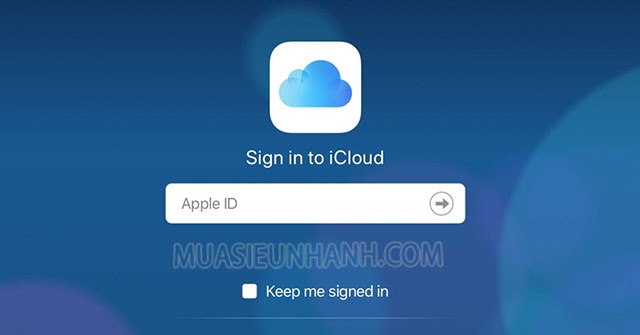
Tuy nhiên, với giới hạn 5GB mà hãng Apple, thì những người lưu trữ nhiều sẽ nhanh chóng sử dụng hết. Muốn tiếp tục dùng thì cần phải mua thêm dung lượng.
Cách mua dung lượng trên iphone
Để mua thêm dung lượng trên iphone bạn làm theo các bước sau.
- Bước 1: Vào Cài đặt;
- Bước 2: Ấn vào dòng chữ ID Apple, iCloud, iTunes & App Store ở trên đầu;
- Bước 3: Nhấn vào dòng iCloud;
- Bước 4: Nhấn vào phần Quản lý dung lượng;
- Bước 5: Nhấn tiếp vào phần Thay đổi gói dung lượng;
- Bước 6: Chọn gói dung lượng mà bạn muốn mua.
Hiện nay, Apple đang cung cấp 3 gói iCloud để người dùng có thể lựa chọn, bao gồm:
- 50GB: Gói này có giá 19.000đ/tháng.
- 200GB: Gói này có giá 59.000đ/tháng, có thể chia sẻ được với các thiết bị trong thiết lập gia đình.
- 2TB: Gói này có giá 199.000đ/tháng, cũng chia sẻ được với các thiết bị ở trong thiết lập gia đình.

Sau khi mua thêm dung lượng iCloud bạn có thể thanh toán bằng các cách sau đây:
Cách mua dung lượng iCloud bằng thẻ ATM
- Bước 1: Chọn mục cài đặt;
- Bước 2: Click chuột vào mục ID Apple, iCloud;
- Bước 3: Bấm vào mục iCloud và mục Quản lý dung lượng;
- Bước 4: Thay đổi gói dung lượng;
- Bước 5: Chọn gói dung lượng mà bạn muốn mua;
- Bước 6: Chọn nút thanh toán bằng thẻ ATM. Nhập mật khẩu ID Apple để tiến hành thực hiện giao dịch.
Tiếp theo bạn cập nhật các thông tin thanh toán với các thông tin như, loại thẻ, số thẻ, ngày tháng hết hạn, mã bảo mật, địa chỉ thanh toán. Sau khi hoàn tất, hệ thống sẽ gửi cho bạn một thông báo về việc bạn đã mua dung lượng thành công.
Cách mua dung lượng iCloud bằng ví MoMo
Bước 1: Bạn cần phải thiết lập thanh toán qua ví MoMo cho tài khoản ID Apple của bạn:
- Trên thiết bị di động của mình, bạn vào phần Cài đặt => Nhấn vào tên của bạn => Thanh toán & Giao hàng.
- Chọn Thêm phương thức.
- Chọn MoMo E-Wallet => Tiếp theo màn hình chuyển sang MoMo E-Wallet, lúc này bạn chỉ cần làm theo hướng dẫn là xong.
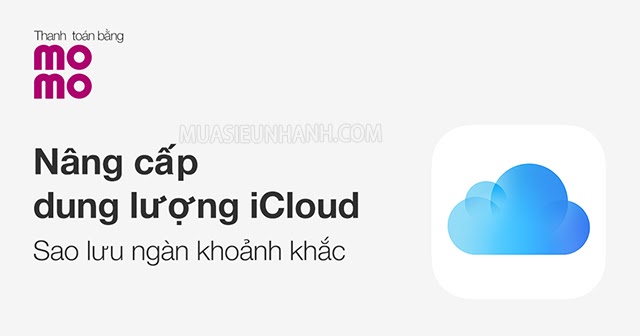
Bước 2: Nâng cấp dung lượng iCloud
Sau khi đã thiết lập thanh toán bằng ví MoMo bạn vào phần Cài đặt => Bấm vào tên của bạn => iCloud => Quản lý dung lượng.
Ở đây, bạn có thể mua các gói dung lượng iCloud như sau:
- Gói nâng cấp khác: Chọn phần Thay đổi gói dung lượng => Chọn gói nâng cấp mong muốn => chọn Mua => Xác nhận mật khẩu/Face ID/vân tay để thanh toán và hoàn tất giao dịch.
- Gói miễn phí: Chọn mục Thay đổi gói dung lượng => Tùy chọn hạ cấp => Miễn phí => Cuối cùng là chọn xong.
Cách mua dung lượng iCloud bằng thẻ điện thoại
Hiện nay bạn không thể mua dung lượng iCloud bằng thẻ điện thoại. Bởi hiện tại Apple chưa có hình thức mua dung lượng iCloud bằng thẻ điện thoại. Hoặc bạn chỉ có thể mua dung lượng iCloud bằng thẻ điện thoại khi mà có đơn vị đứng ra làm trung gian để ăn chiết khấu mà thôi.
Cách mua dung lượng iCloud bằng thẻ visa
Để mua dung lượng iCloud bằng thẻ visa thì điều đầu tiên bạn cần đó là phải có thẻ thanh toán quốc tế visa của ngân hàng. Nếu đã có thẻ thì bạn thực hiện theo các bước sau:
Bước 1: Vào phần Cài đặt => Chọn mục Itunes & App Store.
Bước 2: Chọn tài khoản Apple ID.
Bước 3: Bạn chọn thông tin thanh toán.
Bước 4: Bạn tiến hành điền các thông tin thẻ Visa như sau:
Chọn đúng loại thẻ của bạn là thẻ visa => Nhập số thẻ: gồm có 16 số, số bảo mật (3 số), tháng và năm hết hạn của thẻ. Họ, tên đệm và địa chỉ. Điền mã Postcode. Postcode của TP.HCM là 70000, của Hà Nội là 10999 hoặc 100000.
Tham khảo cách: Tra cứu mã bưu chính Việt Nam mới nhất
Bước 5: Sau khi đã điền đầy đủ thông tin và thẻ của bạn cũng đã được chấp nhận thanh toán thì tức là bạn đã hoàn thành .
Cách mua dung lượng iCloud miễn phí
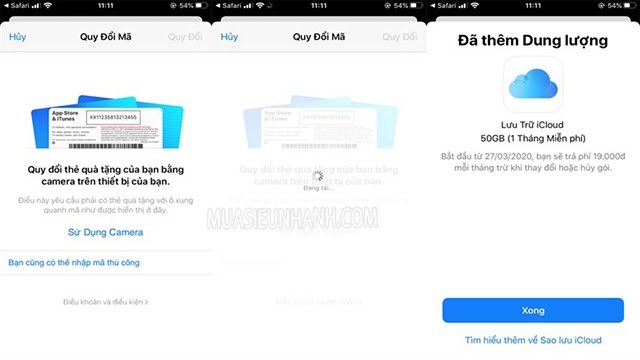
Nếu như chưa đủ chi phí hoặc muốn trải nghiệm thử trước thì bạn có thể đăng ký dùng thử 1 tháng đầu tiên. Sau đó bạn có thể hủy bỏ hoặc tiếp tục đăng ký mất phí để tiếp tục sử dụng. Cách làm như sau:
Bước 1: Bạn dùng thiết bị iOS và tiến hành truy cập vào đường link bên dưới. Sau đó, bạn chọn gói dung lượng muốn nhận, có thể là 50GB, 200GB hoặc là 2TB.
Bước 2: Chọn xong gói, thì iPhone sẽ đưa bạn đến iTunes Store. Để đổi được ưu đãi này thì trước tiên bạn cần phải nhập phương thức thanh toán và điền đầy đủ các thông tin. Nếu như đã liên kết với tài khoản ngân hàng trước đó thì bạn có thể bỏ qua bước này.
Sau đó bạn nhấn Tiếp tục để chuyển sang bước 3.
Bước 3: Tại phần quy đổi mã, bạn không cần làm gì cả, chỉ cần đợi iPhone thông báo Đã thêm dung lượng là được. Ngoài ra, sẽ có một thông báo ngày hết hạn ưu đãi gửi đến bạn, bạn cần nhớ ngày này. Trước khi hết hạn ưu đãi thì bạn cần phải hủy gói dùng thử, nếu không Apple sẽ tính phí bạn các tháng tiếp theo. Lưu ý, bạn nhớ đồng ý tất cả trong mục ở Điều Khoản & Điều Kiện nhé.
Cuối cùng bạn sẽ nhận được gói dung lượng miễn phí như bạn đã chọn.
Hy vọng qua những thông tin trong bài viết trên bạn đã hiểu rõ được iCloud là gì và các cách mua dung lượng iCloud trên iphone.




2 Comments on “Cách mua dung lượng iCloud bằng thẻ ATM, ví Momo mới nhất 2021”